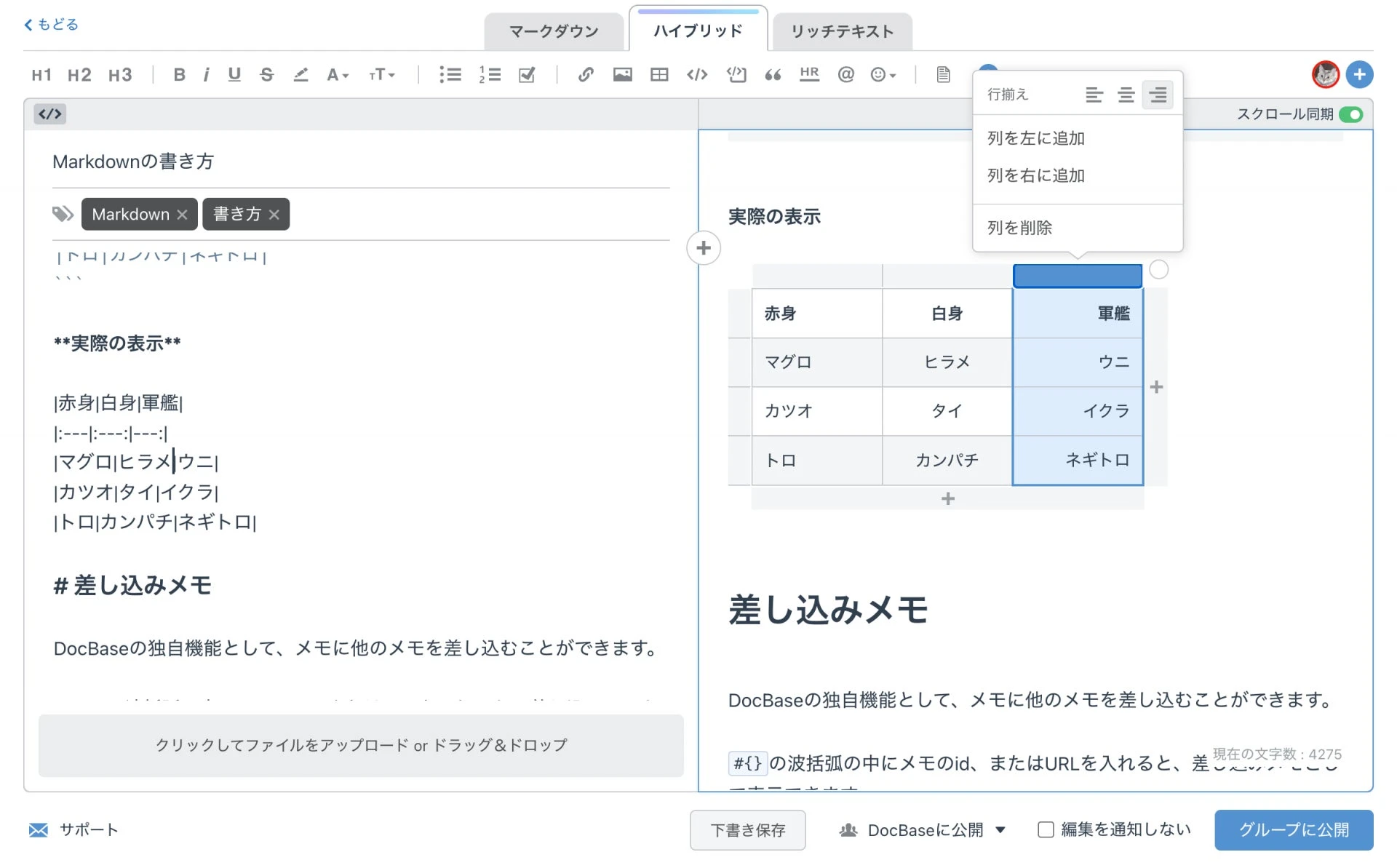
MarkdownエディタとWYSIWYGエディタの違い
MarkdownエディタとWYSIWYG(What You See Is What You Get)エディタはどちらもテキストをフォーマットし、デジタルドキュメントを作成するために使用されます。しかし、その仕組みや提供される機能は大きく異なります。どちらのエディタが適しているかは、ユーザーの技術的なスキル、求める柔軟性、特定のニーズによって異なります。
Markdownエディタ:シンプルさと柔軟性
Markdownエディタは、プレーンテキストの記述に重点を置き、コンテンツの構造やスタイルを定義するためにシンプルな構文を使用します。例えば、先頭に「# 」を付けることで見出し、「**」で囲むことで太字などが表現できます。
Markdownエディタのメリット:
シンプルで習得しやすい: Markdownの構文は直感的で覚えやすく、コーディングの経験がなくてもすぐに使い始めることができます。
コンテンツの可搬性: Markdownで記述されたテキストは、様々なプラットフォームやエディタで開いて編集することができます。
バージョン管理システムとの相性: プレーンテキスト形式のため、Gitなどのバージョン管理システムで変更履歴を追跡しやすいという利点があります。
カスタマイズの自由度: HTMLやCSSの知識があれば、Markdownの標準機能を超えた高度なカスタマイズが可能です。
Markdownエディタの例:
- Visual Studio Code
- Typora
- StackEdit
Markdownの構文例:
# 見出し1
## 見出し2
これは**太字**で、これは*斜体*です。
- リストアイテム1
- リストアイテム2
[リンクテキスト](https://www.example.com)
WYSIWYGエディタ:直感的な操作と豊富な書式設定
WYSIWYGエディタは、編集画面に表示される内容が、そのまま最終的な出力結果となるため、視覚的に編集作業を進めることができます。豊富な書式設定ツールバーが用意されており、フォントの種類、サイズ、色の変更、画像や表の挿入などが容易に行えます。
WYSIWYGエディタのメリット:
- 直感的な操作: 専門知識がなくても、視覚的に操作できるため、初心者でも簡単に使いこなせます。
- 豊富な書式設定オプション: 様々なフォント、色、レイアウトオプションが用意されており、見た目にこだわったドキュメントを作成できます。
- リアルタイムプレビュー: 編集内容がリアルタイムに反映されるため、仕上がりを確認しながら作業できます。
WYSIWYGエディタの例:
- Microsoft Word
- Google Docs
- WordPressエディタ
Markdown vs. WYSIWYG:比較表
| 機能 | Markdown | WYSIWYG | |---|---|---| | 学習の難易度 | 易 | 易 | | 書式設定 | プレーンテキストベースの構文 | 視覚的な編集と豊富なツールバー | | カスタマイズ | 高 | 限定的 | | コンテンツの可搬性 | 高 | 低 | | バージョン管理 | 易 | 難 | | 用途 | プログラマー、技術文書作成者など | 一般的な文書作成、ブログ記事など |
どちらのエディタを選ぶべきか?
最終的にどちらのエディタを選ぶかは、個々のニーズと目的によります。
- シンプルさ、柔軟性、バージョン管理を重視する場合は、Markdownエディタが適しています。
- 直感的な操作性、豊富な書式設定オプション、リアルタイムプレビューを重視する場合は、WYSIWYGエディタが適しています。
Q&A
Q1: MarkdownエディタでHTMLコードを使用することはできますか?
A1: はい、MarkdownエディタではHTMLコードを直接記述することができます。これにより、Markdownの標準機能を超えた、より柔軟なカスタマイズが可能になります。
Q2: WYSIWYGエディタで作成した文書を他のエディタで編集することはできますか?
A2: WYSIWYGエディタによって異なりますが、一般的には互換性が低く、他のエディタで編集すると書式が崩れる可能性があります。特に、独自の形式や機能を使用している場合は、注意が必要です。
Q3: MarkdownとWYSIWYG、どちらのエディタの方がSEOに有利ですか?
A3: どちらのエディタがSEOに有利ということはありません。重要なのは、コンテンツの品質と、適切なHTML構造で記述されているかどうかです。Markdownエディタを使用する場合でも、SEO対策を意識してHTML構造を理解しておくことが重要です。